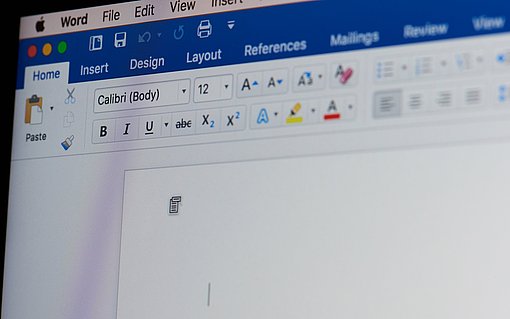Zuletzt verwendete Dateien:
Wenn Sie vertrauliche Dokumente aus der Liste der zuletzt verwendeten Dateien löschen wollen, stehen Ihnen zwei Möglichkeiten zur Verfügung: Etwa bereinigen und löschen Sie die gesamte Liste oder Sie entfernen einzelne Dokumente.
Gesamte Liste der zuletzt verwendeten Dateien löschen
Word 2007
- Klicken Sie auf die OFFICE-Schaltfläche und dann auf WORD-OPTIONEN.
- Gehen Sie zur Kategorie ERWEITERT.
- Suchen Sie in der rechten Hälfte des Dialogfelds den Bereich ANZEIGEN.
- Setzen Sie den Wert im Feld DIESE ANZAHL ZULETZT VERWENDETER DOKUMENTE ANZEIGEN auf 0 (Null).
- Klicken Sie auf OK.
- Wiederholen Sie die Schritte, nur dass Sie in das Feld mit der Anzahl der zuletzt verwendeten Dokumente wieder den alten Wert – oder einen Wert Ihrer Wahl - eintragen.
Word 2003, 2002/XP, 2000
- Wählen Sie EXTRAS-OPTIONEN an.
- Wechseln Sie auf die Registerkarte ALLGEMEIN.
- Deaktivieren Sie das Häkchen im Kontrollkästchen LISTE ZULETZT GEÖFFNETER DATEIEN.
- Klicken Sie auf OK.
- Wiederholen Sie die Schritte, nur dass Sie dieses Mal das Kontrollkästchen LISTE ZULETZT GEÖFFNETER DATEIEN wieder aktivieren.
Die Liste der zuletzt verwendeten Dateien ist damit vollständig geleert. Sie wird aber wieder automatisch gefüllt, sobald Sie neue Dokumente öffnen.
Word 2010: Einzelne Dokumente aus den zuletzt verwendeten Dateien löschen
Word 2010 bietet Ihnen endlich die Möglichkeit, einzelne Dokumente aus der Liste der zuletzt verwendeten Dateien zu löschen. So bleiben normale Dokumente weiterhin im schnellen Zugriff, während Sie die Spuren vertraulicher Dokumente schnell und bequem verwischen können. Und so geht’s:
- Wählen Sie DATEI-ZULETZT VERWENDET an.
- Klicken Sie mit der rechten Maustaste auf den Dokumentnamen, den Sie aus der Liste zuletzt verwendeter Dateien löschen wollen, und wählen Sie den Befehl AUS LISTE ENTFERNEN an.
Dieses Verfahren funktioniert übrigens auch in der Liste zuletzt besuchter Orte, die rechts neben der Dokumentliste angezeigt wird.
Und wenn Sie einmal die komplette Liste löschen wollen, klicken Sie wieder einen Dokumentnamen mit der rechten Maustaste an. Dieses Mal wählen Sie aber den Befehl GELÖSTE DOKUMENTE ENTFERNEN an. Damit löschen Sie alle Einträge, die Sie nicht vorher mit dem Pin-Symbol an die Liste angeheftet haben. (pbk)
Weitere Artikel zum Thema
- Word-Tipp: So finden Sie doppelte Leerzeichen mühelos und schnell
Erfahren Sie hier, wie Sie beim Schreiben in Word versehentlich...
- Word-Tipp: Zurück zur letzten Bearbeitungsstelle
Erfahren Sie hier, wie Sie bei Word an der Stelle weiterarbeiten, wo...
- Wie kann ich meine alten Works-Dateien in Word öffnen?
Erfahren Sie hier, wie Sie vorgehen müssen, um die Works-Dateien in...